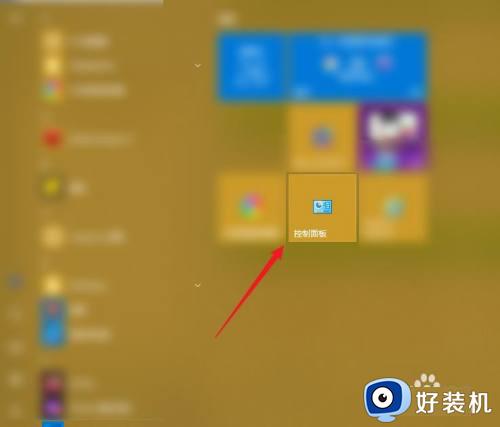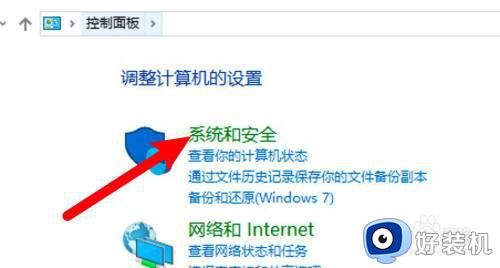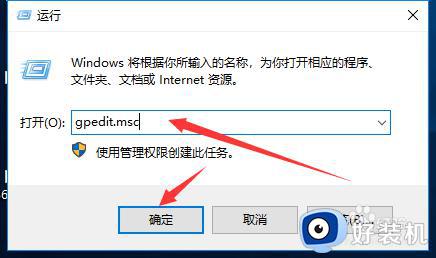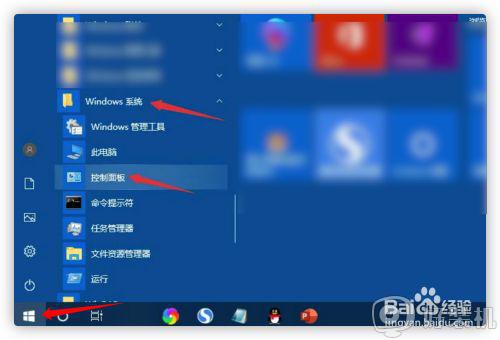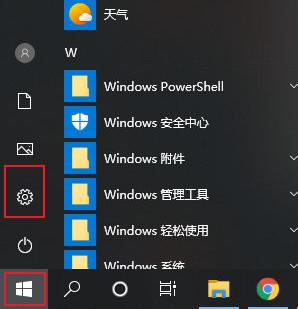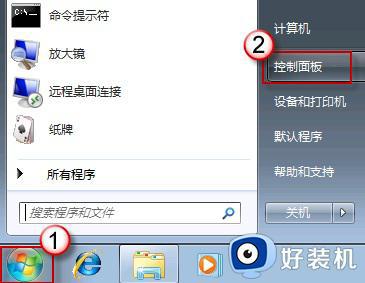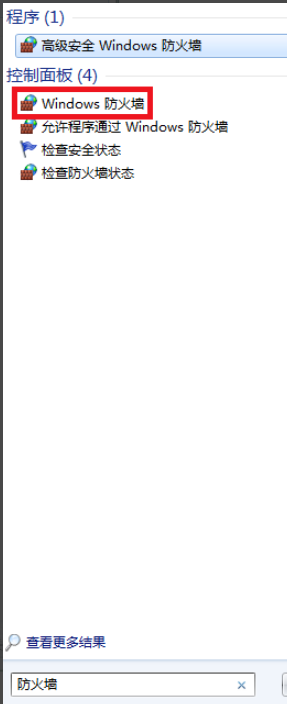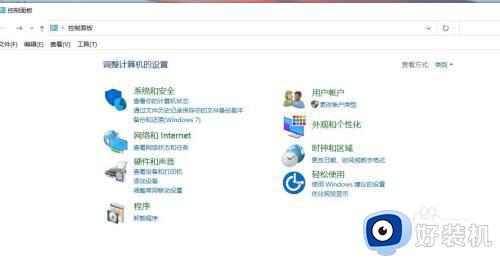电脑操作中心无法启动windows防火墙怎么办
时间:2022-06-09 10:12:05作者:run
在操作电脑的过程中,有时也会遇到操作中心windows防火墙功能无法启动的情况,今天小编就给大家带来电脑操作中心无法启动windows防火墙怎么办,如果你刚好遇到这个问题,跟着小编一起来操作吧。
解决方法:
1.电脑桌面鼠标右键点击计算机,在里面点击【管理】选项,如图所示。
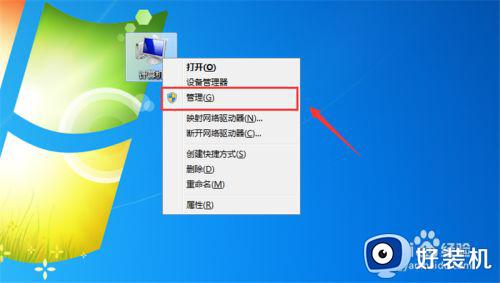
2.然后在计算机管理界面,点击【服务和应用程序】,如图所示。
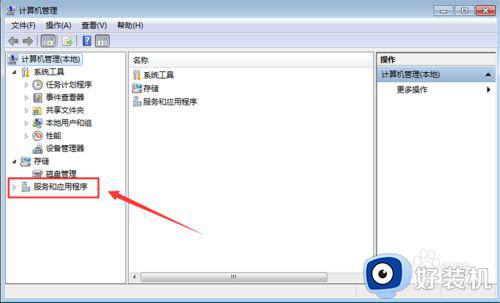
3.然后在里面双击【服务】,如图所示。
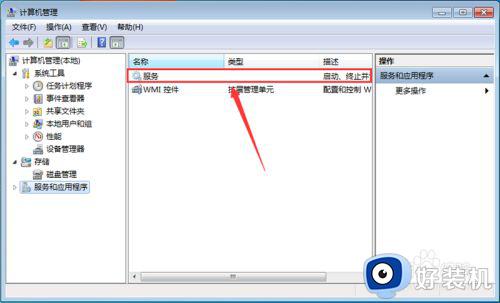
4.然后在里面右键点击【NetworkConnections】服务,如图所示。
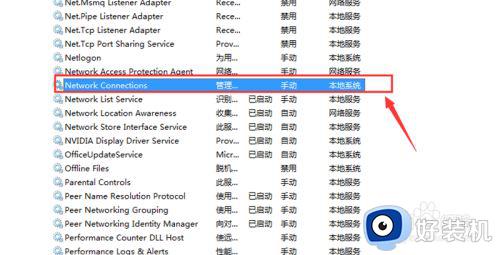
5.弹出来的选项点击【启动】,如图所示。
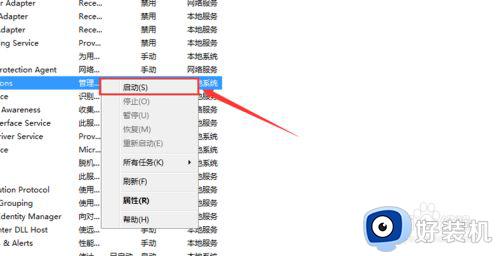
6.之后双击这个服务,在常规的启动类型中,选择【自动】,点击【确定】,这时问题就解决了,操作中心Windows防火墙就可以正常启动,如图所示。
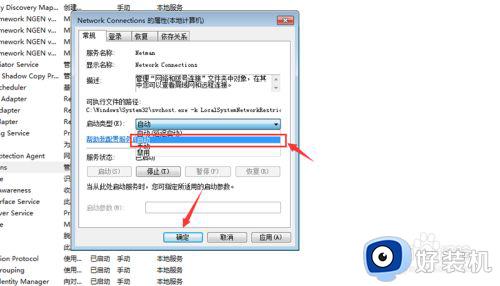
以上就是有关电脑操作中心无法启动windows防火墙解决方法的全部内容,有出现这种现象的小伙伴不妨根据小编的方法来解决吧,希望能够对大家有所帮助。